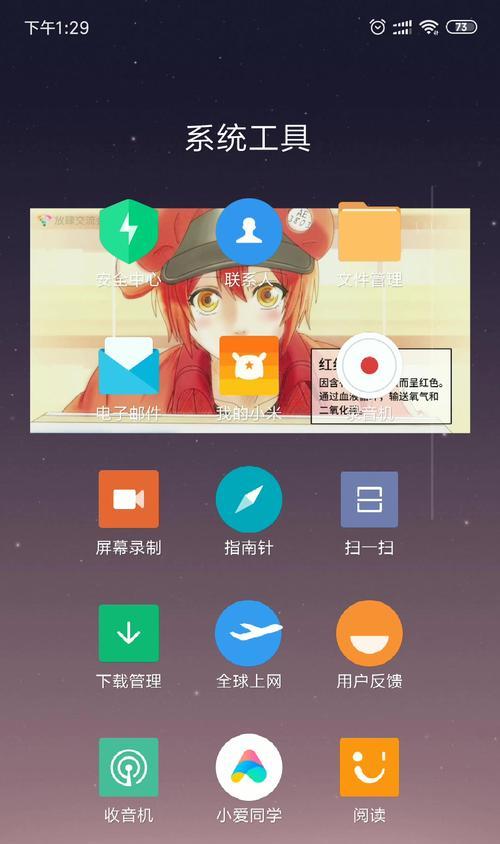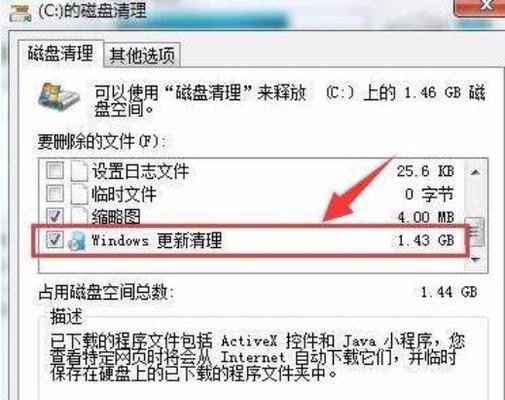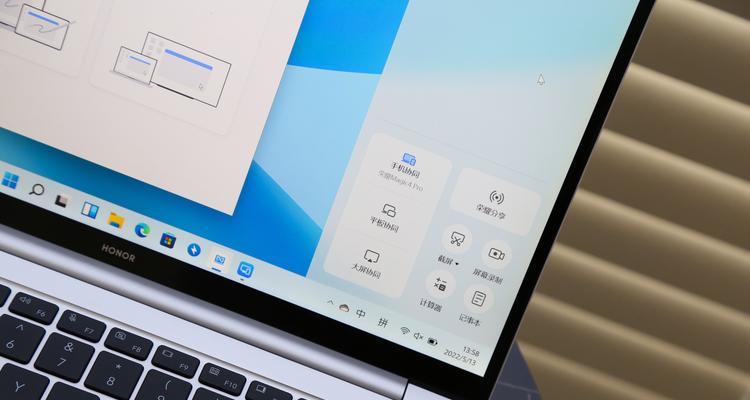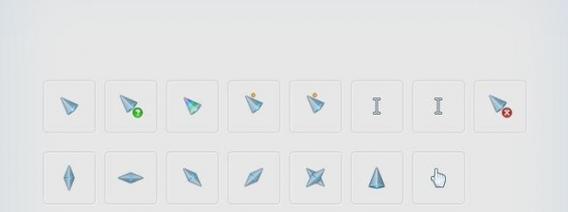使用iTunes连接苹果平板的完全教程
在使用苹果平板过程中,我们经常需要将平板与电脑进行连接,以便进行数据的同步和管理。而iTunes作为苹果公司官方的多媒体管理工具,可以帮助我们实现这一目的。本文将详细介绍如何使用iTunes连接苹果平板,并提供一些实用的技巧和注意事项。
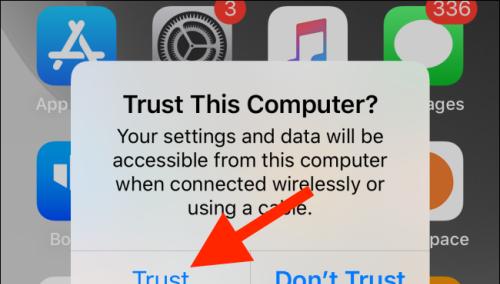
1.下载并安装最新版本的iTunes
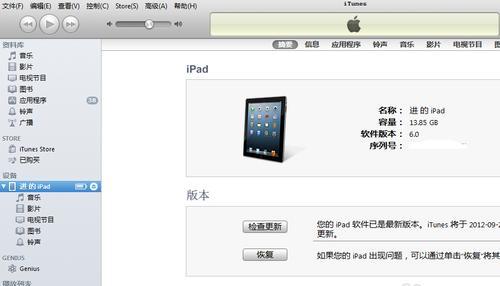
在连接苹果平板之前,首先需要确保电脑上安装了最新版本的iTunes软件,你可以在苹果官方网站或者应用商店上下载最新版本。
2.使用USB数据线连接电脑与苹果平板
将一端插入电脑的USB接口,另一端插入苹果平板的Lightning或30针接口,确保连接稳固。
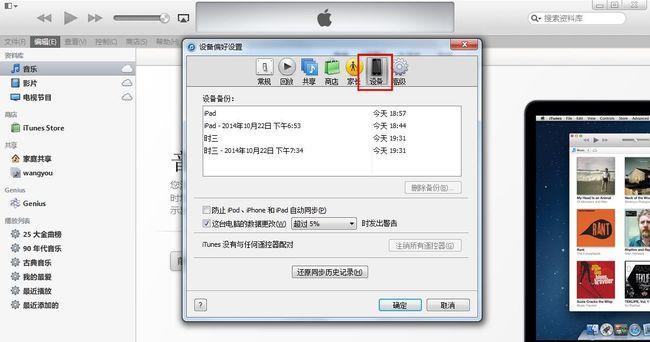
3.启动iTunes软件
点击电脑桌面上的iTunes图标或在应用文件夹中找到并打开iTunes软件。
4.点击设备图标
一旦iTunes启动并识别到已连接的苹果平板,你将在iTunes界面的左上角看到一个设备图标,点击它以进入设备管理页面。
5.完成初始设置
首次连接苹果平板时,iTunes会提示你进行一些初始设置,例如选择是否自动同步,是否备份平板数据等。根据个人需求进行相应的设置。
6.同步音乐、视频和其他媒体文件
在设备管理页面中,你可以通过选项卡选择要同步的内容类型,例如音乐、电影、电视节目等。勾选想要同步的媒体文件,并点击"应用"按钮进行同步。
7.管理应用程序
通过点击"应用程序"选项卡,你可以管理苹果平板上安装的各种应用程序。你可以添加、删除、更新应用程序,并进行应用程序数据的备份和恢复。
8.备份和恢复平板数据
在设备管理页面中,点击"概述"选项卡,你可以进行整个苹果平板的备份和恢复操作。这样,即使在意外情况下丢失了数据,你也能轻松恢复之前的备份。
9.设置自动同步
如果希望每次连接苹果平板时自动进行同步,你可以在设备管理页面中点击"摘要"选项卡,在"选项"中勾选"自动同步该设备"。
10.使用iTunesStore下载媒体内容
通过点击iTunes界面的"iTunesStore"选项,你可以浏览和购买各种音乐、电影、电视节目和应用程序,将它们直接下载到苹果平板上。
11.调整同步设置
在设备管理页面中的"选项"中,你可以调整各种同步设置,例如是否将整个媒体库同步到平板上,还是只同步特定的播放列表或艺术家。
12.解决常见连接问题
如果遇到连接苹果平板时出现问题的情况,你可以尝试重新连接数据线、重启电脑和平板,或者更新iTunes软件来解决常见的连接问题。
13.管理iCloud设置
通过点击设备管理页面中的"iCloud"选项,你可以管理苹果平板与iCloud云存储服务之间的同步设置,以确保你的数据在多个设备之间同步。
14.使用Wi-Fi同步
除了通过USB数据线连接进行同步外,你还可以在设备管理页面中启用Wi-Fi同步选项,这样即使没有数据线也能进行无线同步。
15.安全断开连接
在完成数据同步和管理后,确保在断开连接之前使用iTunes软件中的安全断开选项来断开与苹果平板的连接,以避免数据丢失或损坏。
通过iTunes连接苹果平板,可以轻松实现数据的同步和管理。从下载安装到设置同步,本文详细介绍了使用iTunes连接苹果平板的步骤和技巧。希望这篇文章能够帮助你更好地利用iTunes管理和享受苹果平板的功能。
版权声明:本文内容由互联网用户自发贡献,该文观点仅代表作者本人。本站仅提供信息存储空间服务,不拥有所有权,不承担相关法律责任。如发现本站有涉嫌抄袭侵权/违法违规的内容, 请发送邮件至 3561739510@qq.com 举报,一经查实,本站将立刻删除。
关键词:苹果平板
- 苹果平板忘记锁屏密码如何10秒解决?忘记密码的后果是什么?
- 苹果平板截图快捷键是什么?截图后如何编辑?
- 苹果平板型号大全及年份发展史(探索苹果平板的演变历程)
- 苹果平板清理内存的有效方法(轻松释放苹果平板内存)
- 为何新买的苹果平板无法充电(探究苹果平板充电故障原因及解决方法)
- 如何使用iTunes连接苹果平板(连接苹果平板到iTunes的方法及步骤详解)
- 如何设置苹果平板屏幕旋转方法(简单操作让你随心控制屏幕方向)
- 如何清理苹果平板的内存和垃圾(简单操作让你的苹果平板运行更顺畅)
- 如何清理苹果平板的内存空间不足问题(快速释放苹果平板内存空间)
- 苹果平板型号大全及价格一览(全面了解苹果平板的型号)
- 如何撰写两台手机拍照的文案?文案中应突出哪些特点?
- 如何将视频正面拍照并上传到手机?
- 在我的世界中如何制作个人专属皮肤?
- 中长跑时如何正确使用手机拍摄照片?
- 阴阳师中的雪女属于什么级别?她的特点是什么?
- 电脑黑屏不关机是什么原因?
- 用木剑打僵尸的游戏叫什么名字?
- 电脑进去是黑屏是什么原因?如何解决?
- 电脑玩原神时黑屏发烫是什么原因?如何解决?
- 笔记本电脑固定摇臂安装步骤是什么?
常见难题最热文章
- 最新文章
-
- 户外直播送笔记本电脑价格是多少?如何参与活动?
- 王者荣耀屏蔽功能如何使用?
- 电脑直播时声音小怎么解决?提升音量的方法有哪些?
- 电脑配置设置控制打印机的方法是什么?
- 如何查看和选择笔记本电脑配置?
- 原神中如何获得武器角色?需要满足哪些条件?
- 钢索云台相机与手机连接拍照方法是什么?
- 笔记本电脑键盘自动打字问题如何解决?
- 使用手柄玩魔兽世界治疗职业时如何选择合适的队友?
- 三国杀游戏中频繁掉线怎么办?有哪些稳定连接的技巧?
- 廉价笔记本电脑联网步骤是什么?
- 赛车类手游有哪些?英雄互娱的赛车游戏推荐?
- 王者荣耀全服玩家数量有多少?如何查看当前在线人数?
- 三国杀队友如何区分?有哪些技巧?
- 原神福利大奖怎么领奖?需要满足哪些条件?
- 热门文章
-
- 荣耀手机录音文件存放在哪里?如何找到录音文件的存储位置?
- 华为手机荣耀拍照美颜功能如何开启?美颜效果调整的技巧有哪些?
- 如何在Photoshop中等比例缩放图片?等比例缩放图片大小的正确步骤是什么?
- 电脑桌面图标如何恢复原状?如何找回丢失的桌面图标布局?
- mp3格式歌曲如何下载到u盘?需要注意什么?
- 手机桌面图标怎么一键整理?整理桌面图标的最佳方法?
- 手机相册拼图功能在哪里?如何操作?
- word批注模式如何关闭?有哪些快捷操作?
- 华为录音文件保存在哪里?如何找到指定文件夹?
- PDF文件大小如何调整到指定KB?调整过程中常见问题有哪些?
- Mac电脑任务管理器快捷键是什么?如何使用?
- 王者荣耀排位等级怎么排?排位等级顺序全解析?
- 如何批量删除苹果通讯录联系人?操作步骤是什么?
- u盘被写保护无法格式化怎么办?解除写保护的方法有哪些?
- 选择鼠标垫材质时应注意什么?哪种材质更适合游戏?
- 热门tag
- 标签列表
- 友情链接